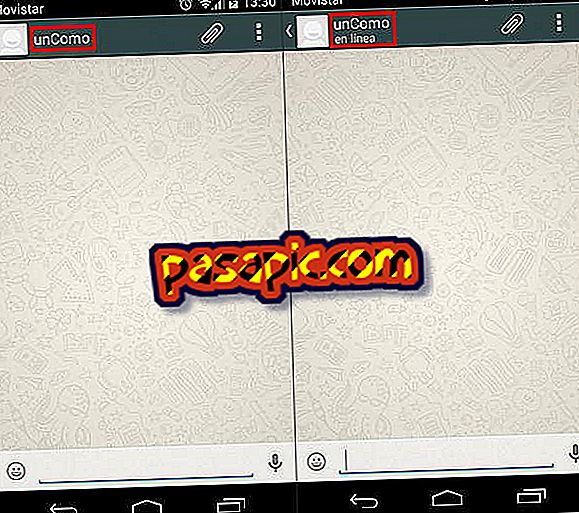Kako blokirati web-stranicu u pregledniku Google Chrome

Želite li blokirati internetsku stranicu ? Ako preglednik koji redovito koristite je Google Chrome, trebali biste znati da postoje različiti načini blokiranja određenog weba kako ne biste mogli unijeti više. Ova funkcionalnost je posebno naznačena za obitelji koje žele izbjeći da su one male s tematskim stranicama koje su prikladne za njihovu dob, ali mogu poslužiti i za blokiranje mreža koje vas ne zanimaju i da ne želite vidjeti više. U ovom članku ćemo vam reći kako blokirati web-stranicu u pregledniku Google Chrome kako bi vam to omogućili na različite načine kako biste mogli odabrati onu koja vam je najjednostavnija.
1
Počnimo s jednostavnim i učinkovitim načinom blokiranja web-lokacija u pregledniku Google Chrome . Da biste to učinili, morate samo pristupiti izborniku opcija preglednika koji se pojavljuje u gornjem desnom dijelu zaslona sa simbolom tri horizontalne pruge; tada ćete morati označiti na " Configuration ", kao što ćemo vam pokazati na priloženoj slici.

2
Nakon što ste u ovom odjeljku vidjet ćete da na stranici imate različite opcije za konfiguriranje. Morat ćete spustiti pokazivač na kraj stranice i vidjet ćete da kada se završi pojavljuje se veza koju možete označiti i koja ima izraz " Prikaži napredne opcije ". Označite ovu opciju da biste prikazali izbornik koji trebamo blokirati web-stranice u pregledniku Google Chrome.

3
Vidjet ćete da se u novom izborniku koji se pojavljuje nalazi odjeljak pod naslovom "Privatnost", a ispod je gumb gdje piše "Konfiguracija sadržaja". Kliknite ovdje Tada ćete vidjeti izbornik s različitim opcijama za konfiguriranje, kako bismo blokirali webove, morat ćemo pristupiti odjeljku " Slike " i " Javascript " i označiti opciju " Upravljanje iznimkama ".

4
Dobit ćete novi prozor gdje možete postaviti vezu weba koju želite blokirati. Nakon dovršetka morat ćete odabrati "Akcija> Blokiraj " da biste mogli ograničiti pristup slikama i javi dotičnog weba. Zatim kliknite na "Spreman" i to će biti učinjeno.
Ako želite pregledati povijest u ovom članku, reći ćemo vam kako obnoviti povijest Chromea.

5
Postoje i programi ili aplikacije koje možete preuzeti za blokiranje web-lokacija. To je, primjerice, slučaj s Block Site-om, koji je vrlo jednostavan za upravljanje i koji će vam omogućiti da blokirate i kompletne web-adrese i, ako želite, blokirate web-lokacije koje sadrže određene ključne riječi.
Također možete zakazati da se ovaj blok napravi nekoliko dana u tjednu ili u određeno vrijeme, što je idealna opcija u slučaju da imate djecu i ne želite da im se pristupi informacijama (djeca se obično povezuju ili vikendom ili večerima, kao što su u školi).
U ovom članku ćemo vam reći kako instalirati proširenja u Chromeu koja će vam pomoći upravljati sadržajem koji pristupate putem Interneta.